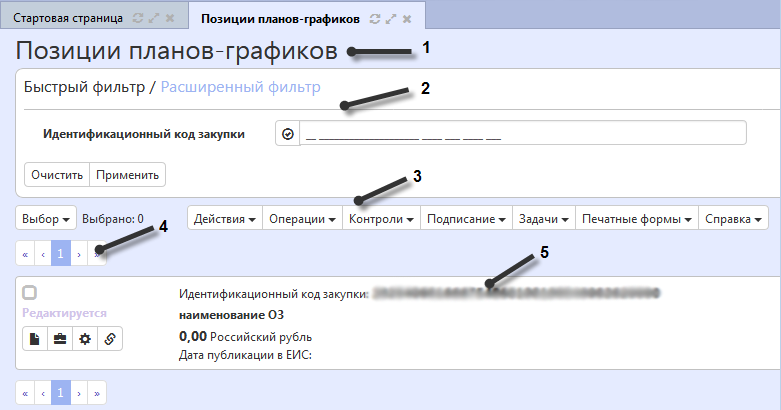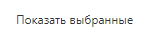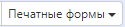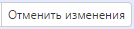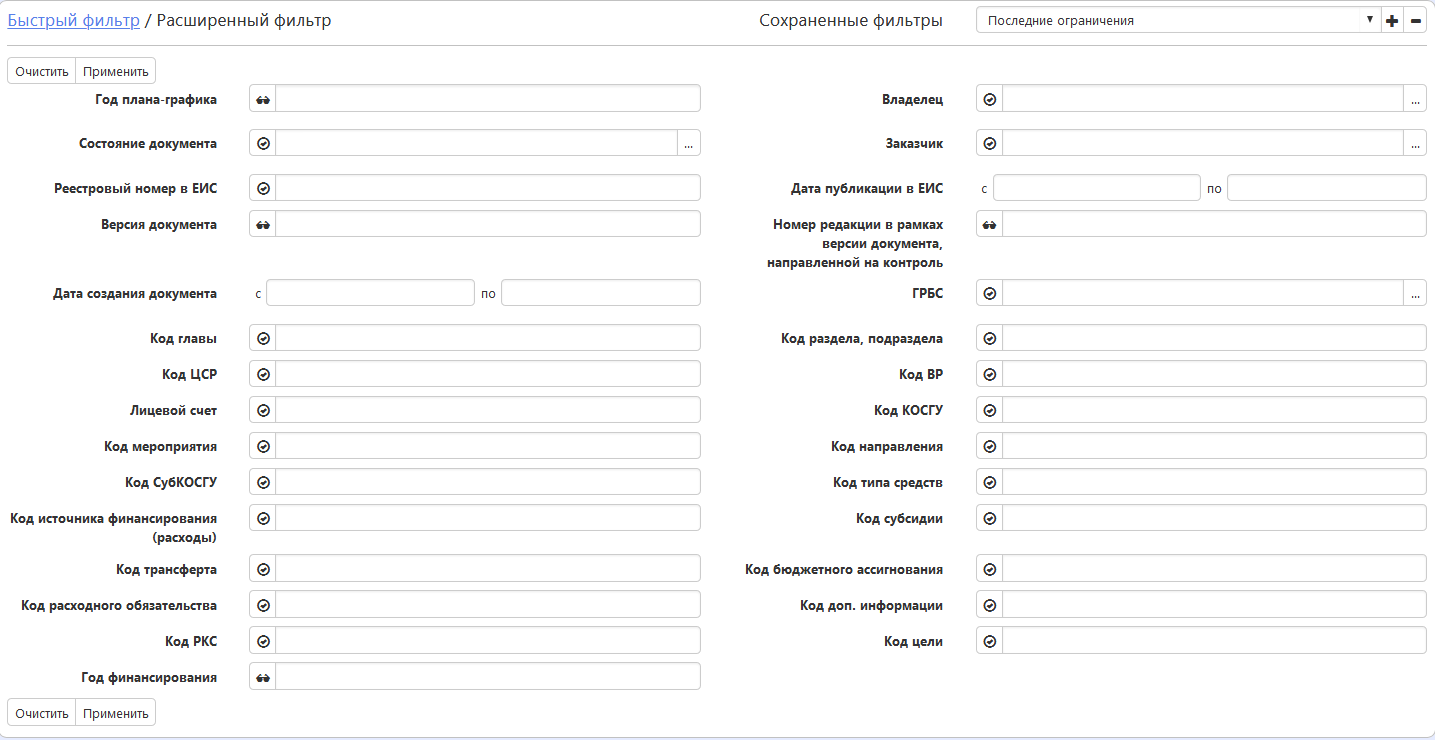Заглавная страница Избранные статьи Случайная статья Познавательные статьи Новые добавления Обратная связь КАТЕГОРИИ: ТОП 10 на сайте Приготовление дезинфицирующих растворов различной концентрацииТехника нижней прямой подачи мяча. Франко-прусская война (причины и последствия) Организация работы процедурного кабинета Смысловое и механическое запоминание, их место и роль в усвоении знаний Коммуникативные барьеры и пути их преодоления Обработка изделий медицинского назначения многократного применения Образцы текста публицистического стиля Четыре типа изменения баланса Задачи с ответами для Всероссийской олимпиады по праву 
Мы поможем в написании ваших работ! ЗНАЕТЕ ЛИ ВЫ?
Влияние общества на человека
Приготовление дезинфицирующих растворов различной концентрации Практические работы по географии для 6 класса Организация работы процедурного кабинета Изменения в неживой природе осенью Уборка процедурного кабинета Сольфеджио. Все правила по сольфеджио Балочные системы. Определение реакций опор и моментов защемления |
Рабочие области окна реестра документов
Внешний вид рабочих областей окна реестра документов приведен
Рисунок 4 - Рабочие области окна реестра документов В верхней части окна реестра документов содержится наименование реестра (1), область фильтрации (2)(описание представлено в пункте 4.4), панель команд (3), панель навигации (4), записи реестра документов (5), как показано на рисунке 4. Вид панели команд (3) представлен на рисунке 5. Вид панели команд является одинаковым для всех реестров документов.
Рисунок 5 - Панель команд реестра документов Перечень и описание команд панели реестра документов приведены Таблица 4 - Команды панели реестра документов
Отображение данных в реестре документов осуществляется постранично с целью исключить передачу всех элементов реестра на компьютер пользователя. Вид панели навигации представлен на рисунке 6. Вид панели навигации является одинаковым для всех реестров документов.
Рисунок 6 - Панель навигации реестра документов Перечень и описание команд панели навигации представлены в таблице 5. Таблица 5 - Команды панели навигации
Внешний вид записи реестра документов приведен на рисунке 7.
Рисунок 7-Запись реестра документов Запись реестра документов содержит следующие элементы, как показано на рисунке 7 - поле для установки признака выбора документа (1); - панель команд записи реестра документов (2); - краткая информация о записи реестра документов (3). В поле для установки признака выбора документа устанавливается флаг-галка в случае, если документ необходимо выбрать для перевода состояния, подписания, выполнения действий и операций; Вид панели команд записи реестра представлен на рисунке 8. Вид панели команд записи реестра является одинаковым для всех реестров документов.
Рисунок 8 - Панель команд записи реестра документов Переход в карточку записи реестра документов производится нажатием на кнопку (1) «Режим карточки» панели управления записи реестра, как показано на рисунке 8. Карточка записи реестра документов открывается в новой вкладке. Для выхода из карточки документа необходимо нажать на кнопку «Закрыть» вкладки документа.
Выбор действий над записью реестра документов производится нажатием на кнопку (2) «Действия» панели управления записи реестра, как показано на рисунке 8. При этом открывается выпадающий список с возможными действиями над записью реестра. Выполнение действия производится при выборе соответствующего действия из выпадающего списка. Перечень действий может отличаться для различных реестров документов. Выбор операций над записью реестра документов производится нажатием на кнопку (3) «Операции» панели управления запись реестра, как показано на рисунке 8. При этом открывается выпадающий список с возможными операциями над записью реестра. Выполнение операции производится при выборе соответствующей операции из выпадающего списка. Перечень операций может отличаться для различных реестров документов. Просмотр всех связанных с данным документом документов и их выбор производится нажатием на кнопку (4) «Связанные документы» панели управления записи реестра, как показано на рисунке 8. При этом открывается список всех связанных документов. При выборе одного из документов, открывается карточка документа в новом окне. Внешний вид карточки записи реестра документов представлен на рисунке 9. Набор элементов карточки записи реестра документов является одинаковым для всех реестров документов. Содержание карточки записи реестра документов является различным для различных реестров документов.
Рисунок 9 - Карточка записи реестра документов В верхней части карточки записи реестра документов располагается панель команд карточки записи реестра (1), как показано на рисунке 9. Карточка записи реестра содержит разделы (2), как показано на рисунке 9. Перечень и содержание разделов являются различными для разных реестров документов. Нажатие на название раздела позволяет свернуть данные, содержащиеся в разделе. Для просмотра данных раздела необходимо повторно нажать на его название. Перечень и описание команд карточки записи реестра приведены в таблице 6. Таблица 6 - Команды карточки записи реестра документов
Область фильтрации
Область фильтрации, как показано на рисунке 10 служит для отбора элементов реестра документов по их значениям. Условия, наложенные всеми параметрами фильтрации, применяются одновременно. Внешний вид области фильтрации приведен на рисунках 10, 11.
Рисунок 10 - Область фильтрации реестра документов
Рисунок 11 - Расширенный фильтр Состав параметров фильтрации является различным для разных реестров документов. Описание элементов управления фильтра приведено в таблице 7. Таблица 7 - Элементы управления фильтра
|
|||||||||||||||||||||||||||||||||||||||||||||||||||||||||||||||||||||||||
|
Последнее изменение этой страницы: 2021-02-07; просмотров: 184; Нарушение авторского права страницы; Мы поможем в написании вашей работы! infopedia.su Все материалы представленные на сайте исключительно с целью ознакомления читателями и не преследуют коммерческих целей или нарушение авторских прав. Обратная связь - 3.18.220.243 (0.009 с.) |